Buat Pintasan dan Papan Kekunci Hotkey ke Volum Sistem Bisu / Unmute di Windows 11/10
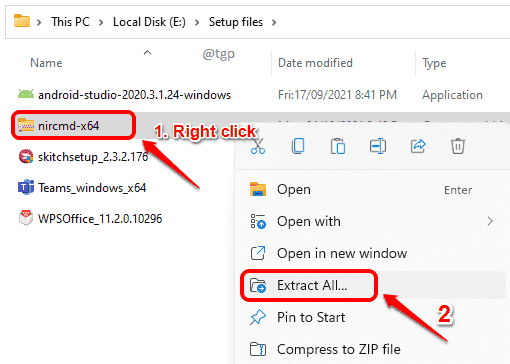
- 2708
- 494
- Clarence Powlowski
Anda menonton sesuatu di komputer riba anda semasa waktu bekerja dan tiba -tiba anda mendapat panggilan dari pengurus anda. Pasti mengklik butang pembesar suara dan meredakan jumlah sistem anda bukanlah perkara yang menyeronokkan untuk dilakukan kerana anda saraf dan ia perlu dilakukan dengan cepat. Tetapi bagaimana jika anda boleh mengklik dua kali pada ikon untuk membisukan atau membongkar jumlah sistem? Atau lebih baik, tekan beberapa kunci pada papan kekunci anda? Nah, sangat mungkin dengan utiliti mudah yang dipanggil Nircmd. Baca terus, untuk mengetahui bagaimana!
Cara membuat pintasan untuk cepat bising/unmute volume
Langkah 1: Pertama sekali, mari muat turun The Nircmd utiliti dari laman web rasminya. Klik di sini untuk sampai ke laman muat turun secara langsung.
Awak boleh Tatal ke bawah dan klik pada Muat turun nircmd pautan berdasarkan sama ada sistem anda adalah 64 bit atau 32 bit.
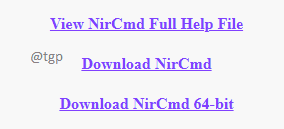
Langkah 2: Setelah fail persediaan dimuat turun, ekstrak ia. Anda boleh melakukannya dengan klik kanan pada fail zip yang dimuat turun dan kemudian dengan mengklik pada Ekstrak semua pilihan.
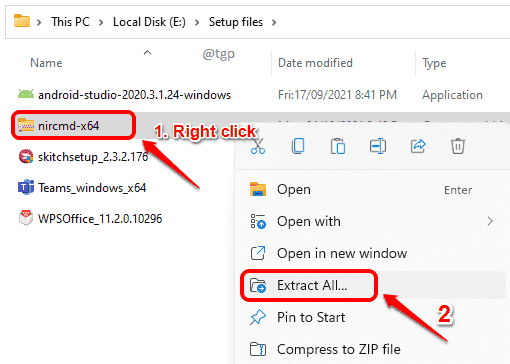
Langkah 3: Sekarang Klik dua kali ke masuk ke dalam The folder yang diekstrak.
- Klik kanan pada fail yang dinamakan nircmd. Fail Jenis akan menjadi Permohonan.
- Kemudian klik pada Salin sebagai jalan pilihan.
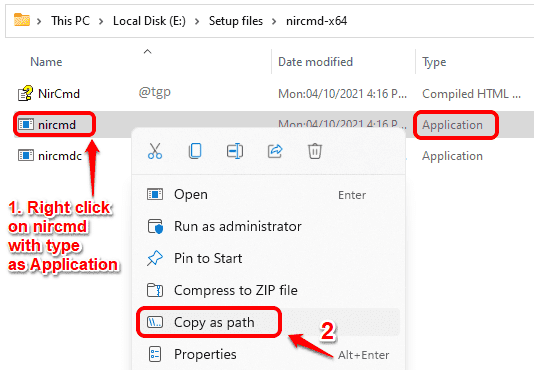
Langkah 4: Sekarang, pergi ke desktop dan Klik kanan pada kosong ruang.
Klik pada Baru Dan kemudian klik pada Pintasan.
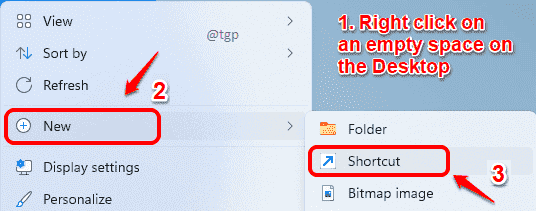
Langkah 5: Sekarang klik pada kotak teks yang mengatakan Taipkan lokasi item. Tekan Ctrl + V untuk menampal jalan yang anda salin Langkah 3. Tekan ruang bar sekali dan taip mutesysvolume. Sekali lagi tekan The ruang bar dan jenis 2. Hit Masukkan Kunci sekali dilakukan.
E.g., "\ nircmd.exe "mutesysvolume 2
Nota: mutesysvolume dan 2 adalah argumen yang dihantar ke utiliti nircmd. Menentukan 2 adalah untuk bertukar -tukar antara pilihan bisu dan bising. Sekiranya anda mahu kunci pintasan anda hanya melakukan operasi bisu, maka bukannya 2 anda boleh memberikan 1 selepas mutesysvolume.
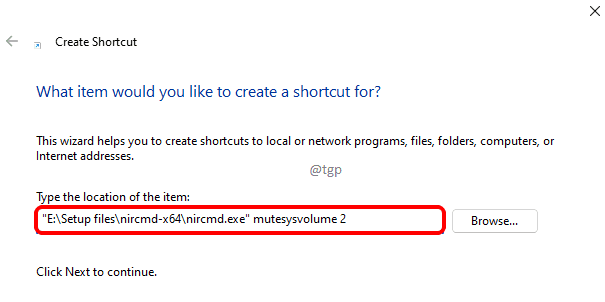
Langkah 6: Memberi pintasan anda a nama Dalam langkah ini. Saya telah menamakannya bisu.
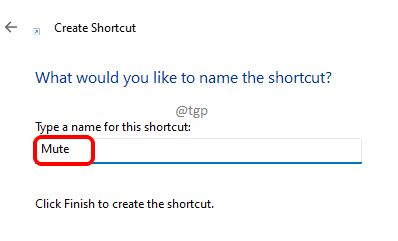
Langkah 7: Itu sahaja. Pintasan baru anda dibuat di desktop anda. Klik dua kali di atasnya bisu sistem anda.
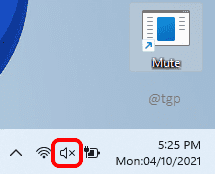
Langkah 8: Sekiranya anda mahu unmute, Cukup ganda klik sekali lagi.
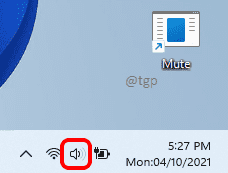
Cara membuat hotkey papan kekunci untuk cepat bisu/unmute volume sistem
Hotkeys sangat berguna jika anda ingin membuka menu atau program hanya menggunakan papan kekunci.
Pertama sekali, buat jalan pintas dengan mengikuti Langkah 1 hingga 6 Di bahagian di atas. Selepas itu, lakukan perkara berikut untuk membuat hotkey papan kekunci untuk pintasan baru anda.
Langkah 1: Klik kanan Pada ikon pintasan anda, kemudian klik Sifat.
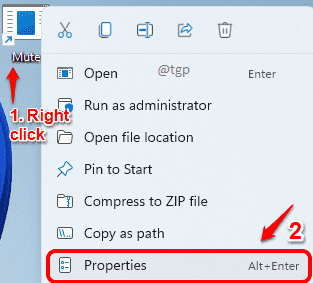
Langkah 2: Seperti seterusnya, pastikan anda berada di Pintasan tab. Kemudian klik di medan teks yang berkaitan dengan Kunci pintasan pilihan untuk memilihnya.
Akhirnya, Tekan kombo utama yang ingin anda gunakan untuk pintasan anda. Untuk e.g., Ctrl + alt + n dalam tangkapan skrin di bawah.
Setelah selesai, tekan Memohon dan Okey butang.
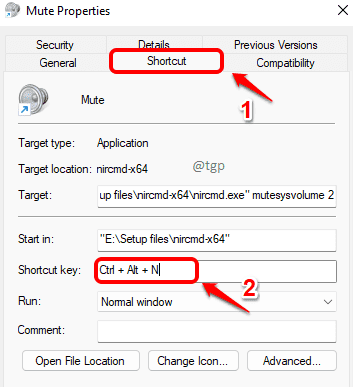
Anda kini boleh menekan kombo hotkey untuk meredam atau menyahpesat kelantangan sistem anda dan bukannya mengklik dua kali.
- « Betulkan sistem pemulihan sistem ralat 0x80042308 pada Windows 11/10
- Cara Memperbaiki Aplikasi Mel Tidak Menyegerakkan Secara Automatik di Windows 11/10 »

